5 Modi per Risolvere HDOS Non Mostrato sul Jagex Launcher
 Se HDOS non viene visualizzato nel Jagex Launcher sul tuo computer, potrebbe essere dovuto a varie ragioni, inclusi driver obsoleti, file del launcher o del client mancanti, cache danneggiata, problemi di compatibilità o interferenze del firewall.
Se HDOS non viene visualizzato nel Jagex Launcher sul tuo computer, potrebbe essere dovuto a varie ragioni, inclusi driver obsoleti, file del launcher o del client mancanti, cache danneggiata, problemi di compatibilità o interferenze del firewall.
Per cominciare, assicurati di aver installato la versione corretta di HDOS sul tuo computer e che soddisfi i requisiti di sistema. Successivamente, controlla le impostazioni di visualizzazione per assicurarti che il gioco venga eseguito a schermo intero e che non ci siano aggiornamenti di Windows in sospeso.
Come posso risolvere il problema di HDOS non mostrato sul Jagex Launcher?
1. Utilizzando il Task Manager
-
Premi il tasto Windows, digita jagex launcher e clicca su Apri.
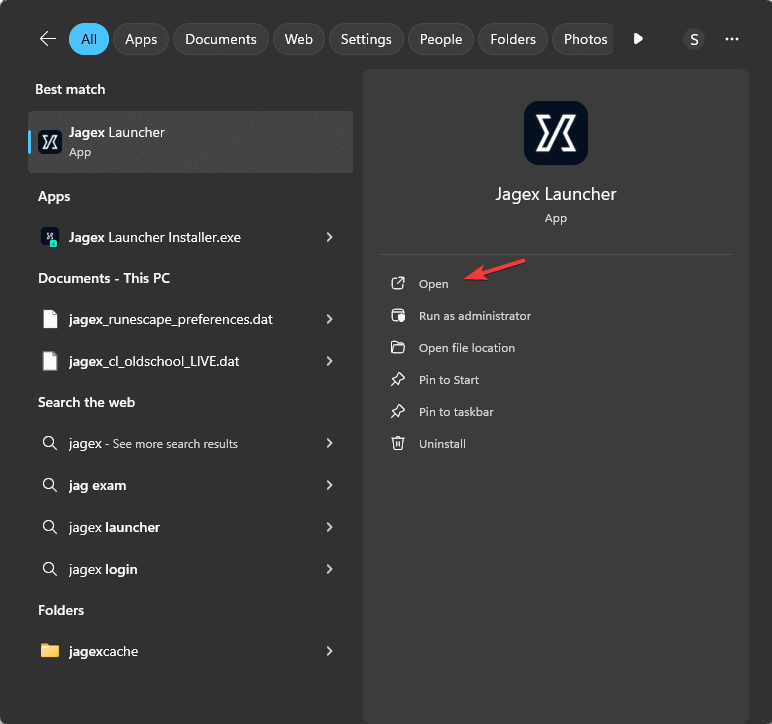
- Premi Ctrl + Alt + Canc per aprire l’app Task Manager.
-
Vai alla scheda Processi, seleziona Jagex Launcher e clicca su Fine attività.
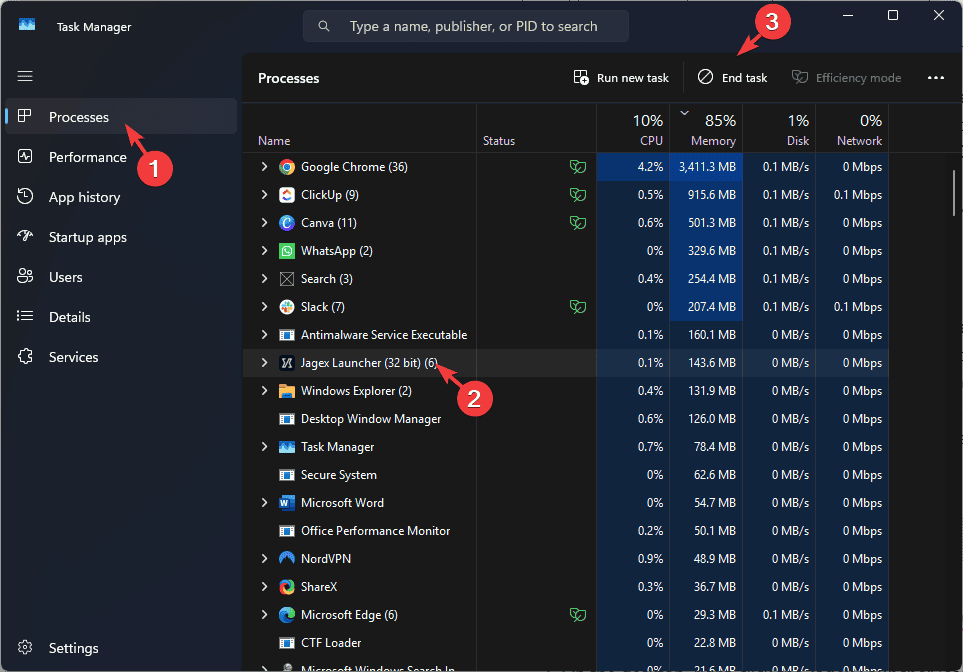
- Ora riapri Jagex Launcher e vedrai HDOS.
Devi avere HDOS installato sul tuo dispositivo per garantire il corretto funzionamento di questi passaggi.
2. Svuotare la cache del Launcher
- Premi Ctrl + Alt + Canc per aprire l’app Task Manager.
- Vai alla scheda Processi, seleziona Jagex Launcher e clicca su Fine attività per chiudere completamente il launcher.
- Premi Windows + E per aprire Esplora File.
-
Vai a questo percorso dopo aver sostituito il tuo Nome Utente con il nome che hai:
C:\Users[Your Username]\AppData\Local\Jagex Launcher -
Apri il file Jagex, premi Ctrl + A per selezionare tutti i contenuti e clicca sull’icona Elimina dalla barra del menu.
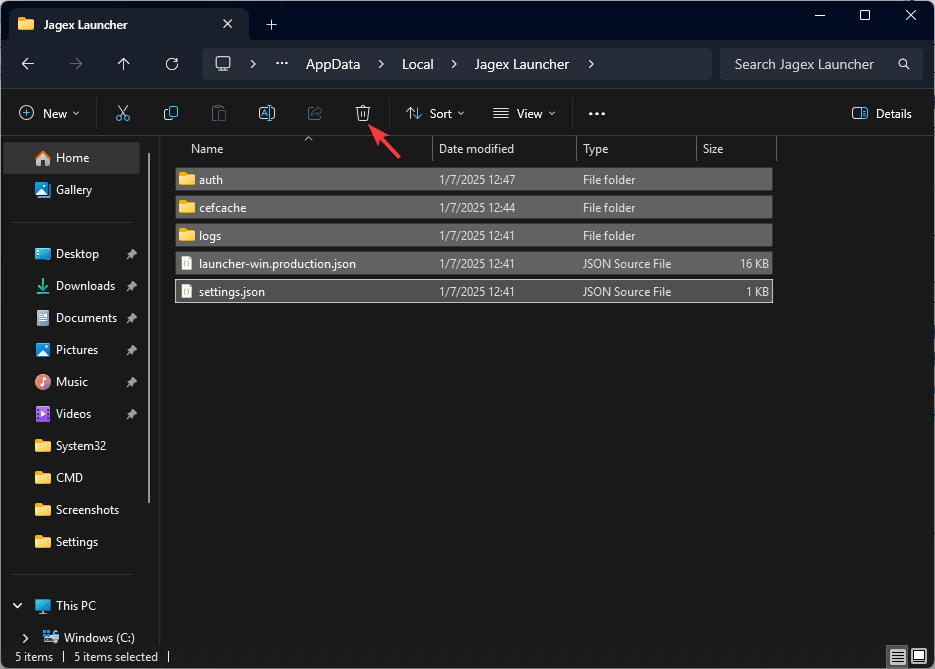
Svuotare la cache del launcher può anche aiutarti a risolvere l’Errore di Connessione del Jagex Launcher; leggi questa guida per saperne di più.
3. Disabilitare la modalità compatibilità per il launcher
- Sul desktop, fai clic con il tasto destro sull’icona Jagex Launcher e seleziona Proprietà.
- Vai alla scheda Compatibilità.
-
Sotto Modalità compatibilità, rimuovi il segno di spunta Esegui questo programma in modalità compatibilità per.
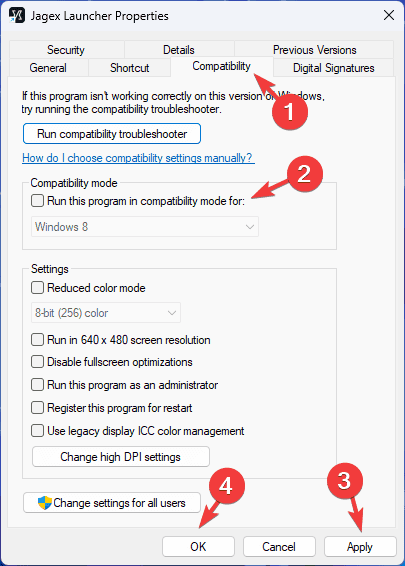
- Clicca su Applica e OK per confermare le modifiche.
Se questo non risolve il problema, inverte questi passaggi per abilitare la modalità compatibilità del launcher. Eseguire il launcher in modalità compatibilità può aiutare a prevenire altri problemi come il problema della schermata nera del Jagex Launcher. Leggi di più su questo argomento
- Microsoft Sostituisce JScript con JScript9Legacy per Maggiore Sicurezza in Windows 11
- Windows 11 Build 27898 Aggiunge Piccole Icone della Barra delle Applicazioni, Ripristino Veloce, Condivisione Intelligente
4. Disabilitare temporaneamente il Firewall di Windows
-
Premi il tasto Windows, digita pannello di controllo e clicca su Apri.
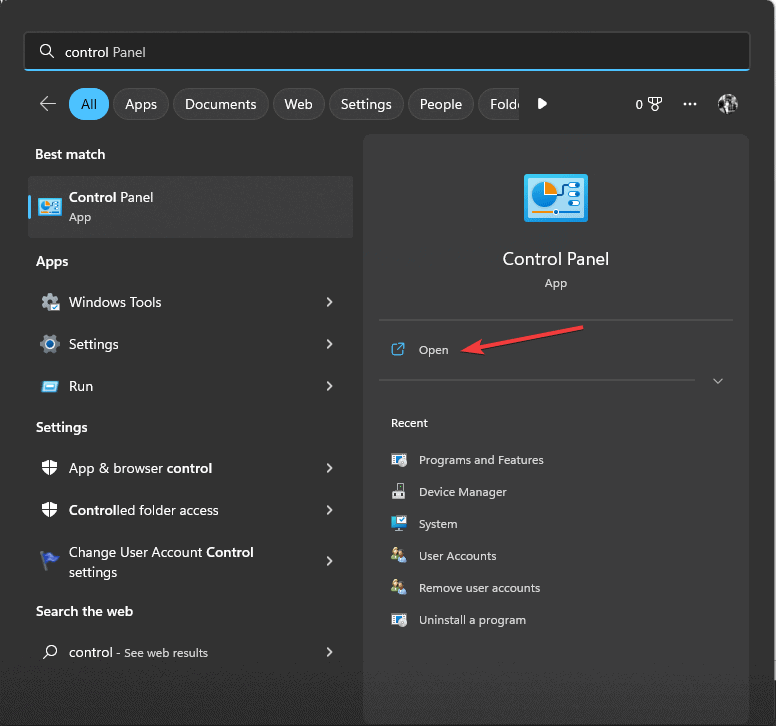
-
Seleziona Categoria per Visualizza per e clicca su Sistema e Sicurezza.
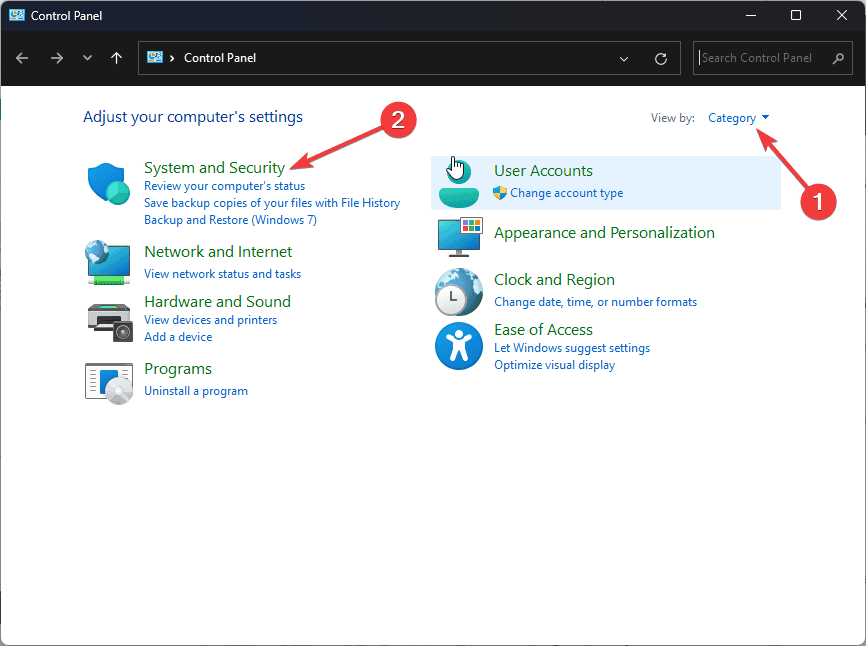
-
Clicca su Windows Defender Firewall.
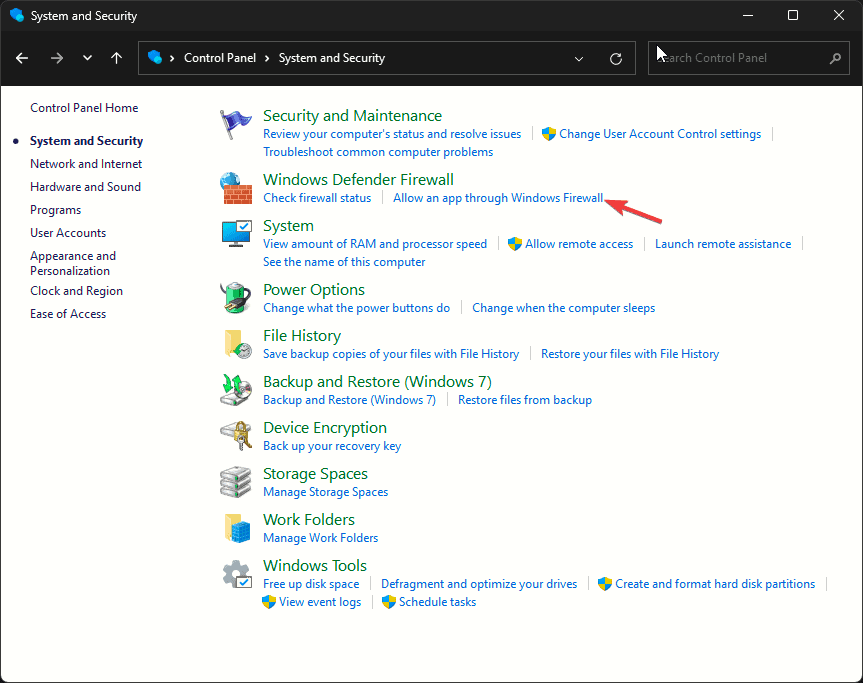
-
Seleziona l’opzione Attiva o disattiva Windows Defender Firewall dal lato sinistro.
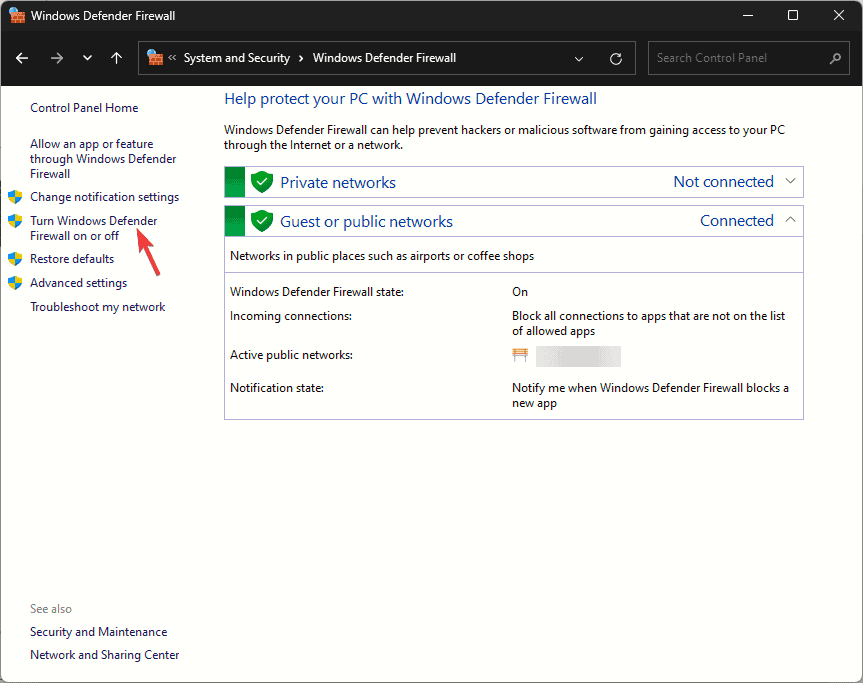
-
Sotto Impostazioni rete privata e Impostazioni rete pubbliche, seleziona Disattiva Windows Defender Firewall (non consigliato) e clicca su OK.
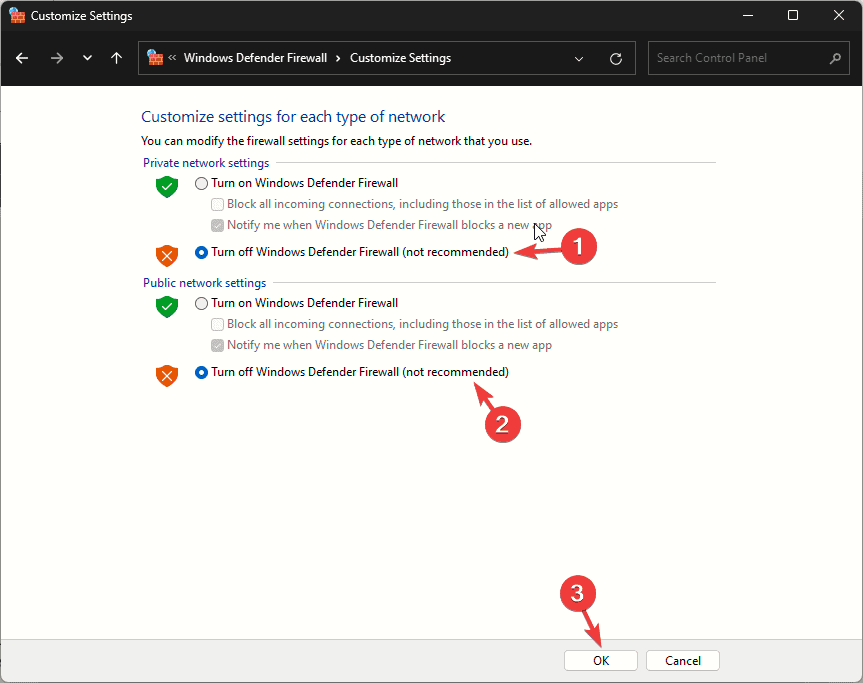
Ora prova a utilizzare il Launcher e il client HDOS; se non appare, devi aggiungere entrambi all’elenco delle App Consenti del Firewall. Segui questi passaggi per farlo:
- Segui i passaggi da 1 a 3 per arrivare alla pagina Windows Defender Firewall nell’app Pannello di controllo.
-
Seleziona l’opzione Consenti un’app o una funzionalità attraverso Windows Defender Firewall dal lato sinistro.
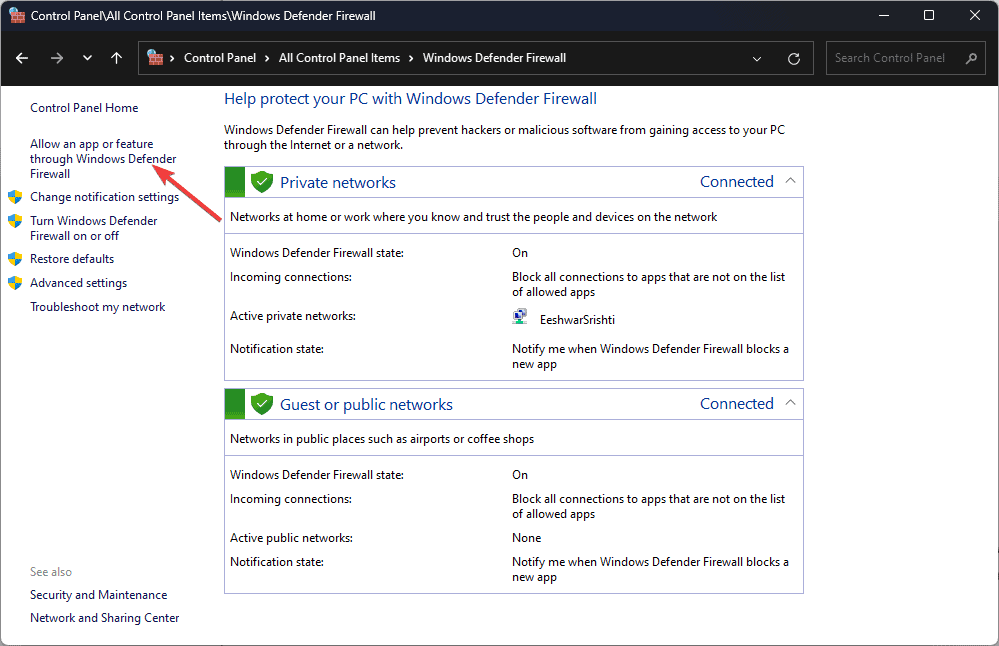
-
Clicca su Cambia impostazioni.
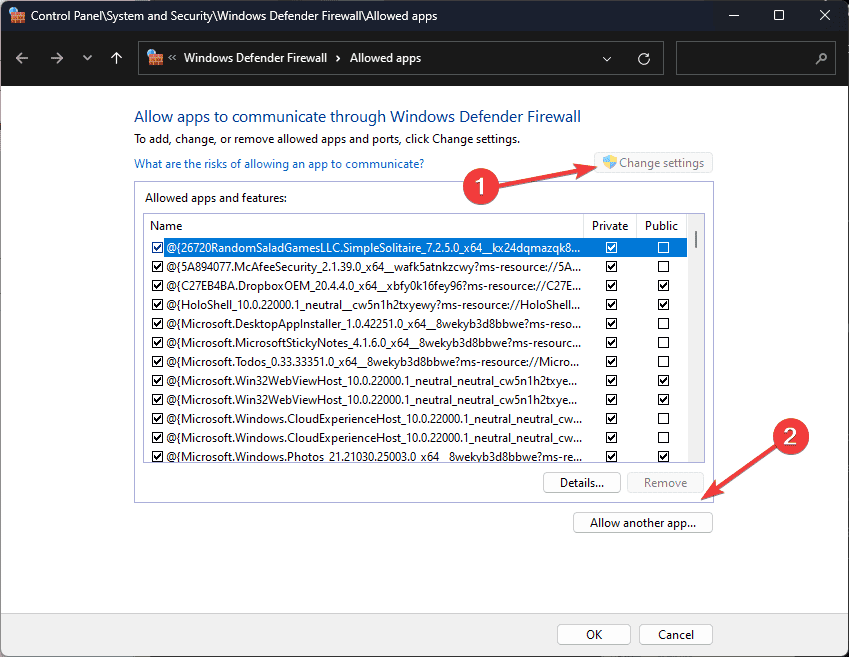
- Seleziona Consenti un’altra app.
-
Clicca su Sfoglia e cerca Jagex Launcher.exe in questa posizione e clicca su Apri:
C:\Program Files (x86)\Jagex Launcher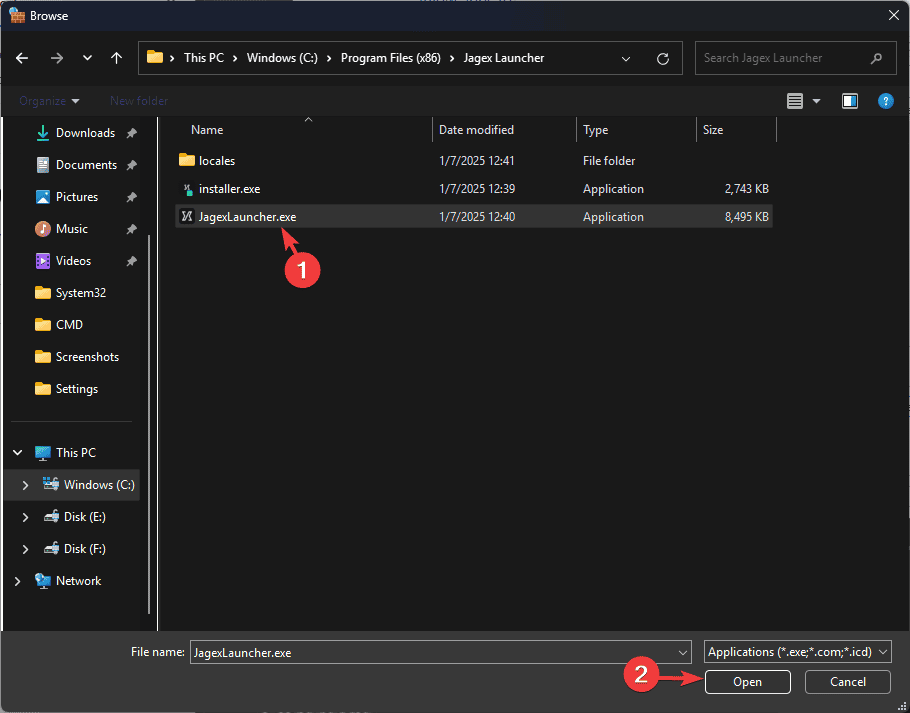
-
Clicca su Aggiungi.
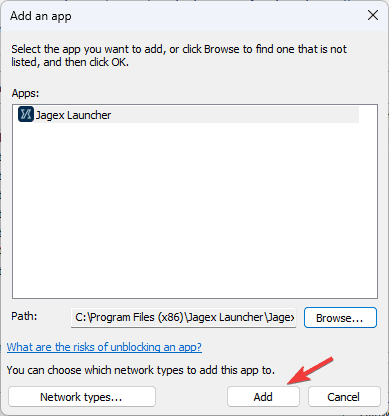
-
Una volta che lo vedi nell’elenco, metti un segno di spunta su Privato e Pubblico, quindi clicca su OK per confermare.
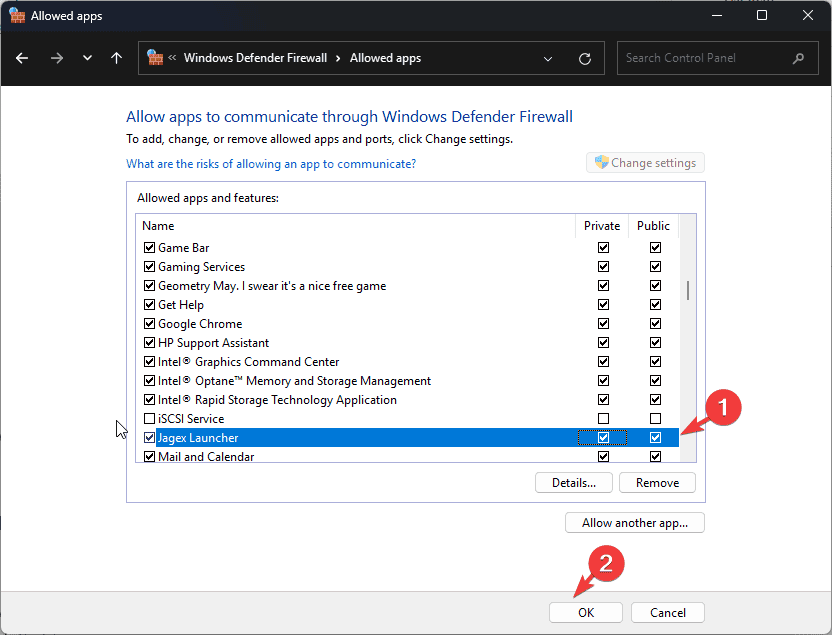
-
Per aggiungere HDOS all’elenco, segui i Passaggi 1-7, ma naviga in questo percorso dopo aver sostituito il tuo Nome Utente con il tuo nome, seleziona HDOS.exe e clicca su Apri:
C:\Users\[Your Username]\AppData\Local\HDOS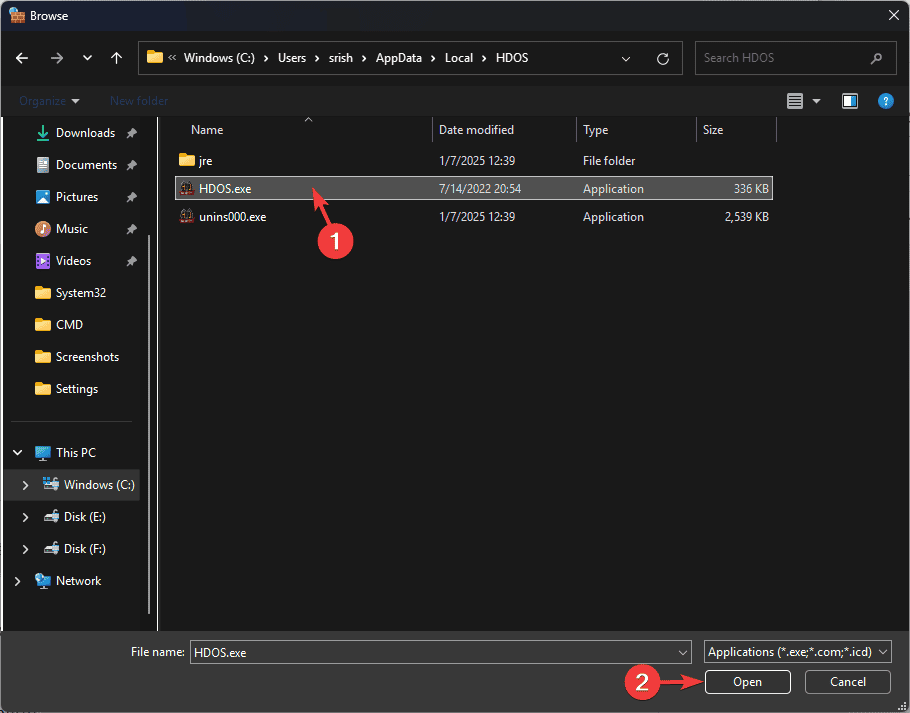
5. Reinstallare HDOS e Jagex Launcher
-
Premi Windows + I per aprire l’app Impostazioni.
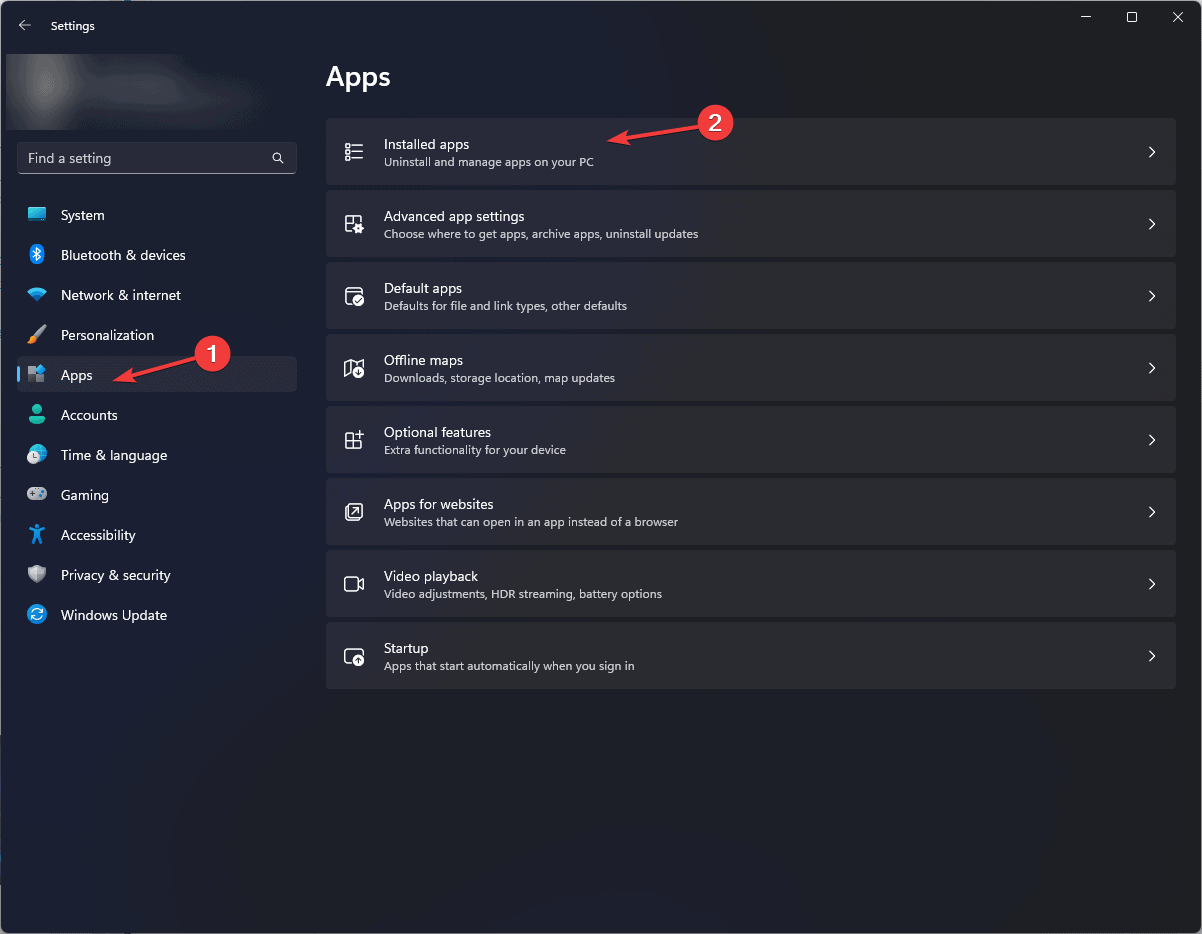
- Seleziona App dal pannello di sinistra e clicca su App installate.
-
Trova HDOS nell’elenco, clicca sull’icona a tre punti e seleziona Disinstalla dal menu contestuale.
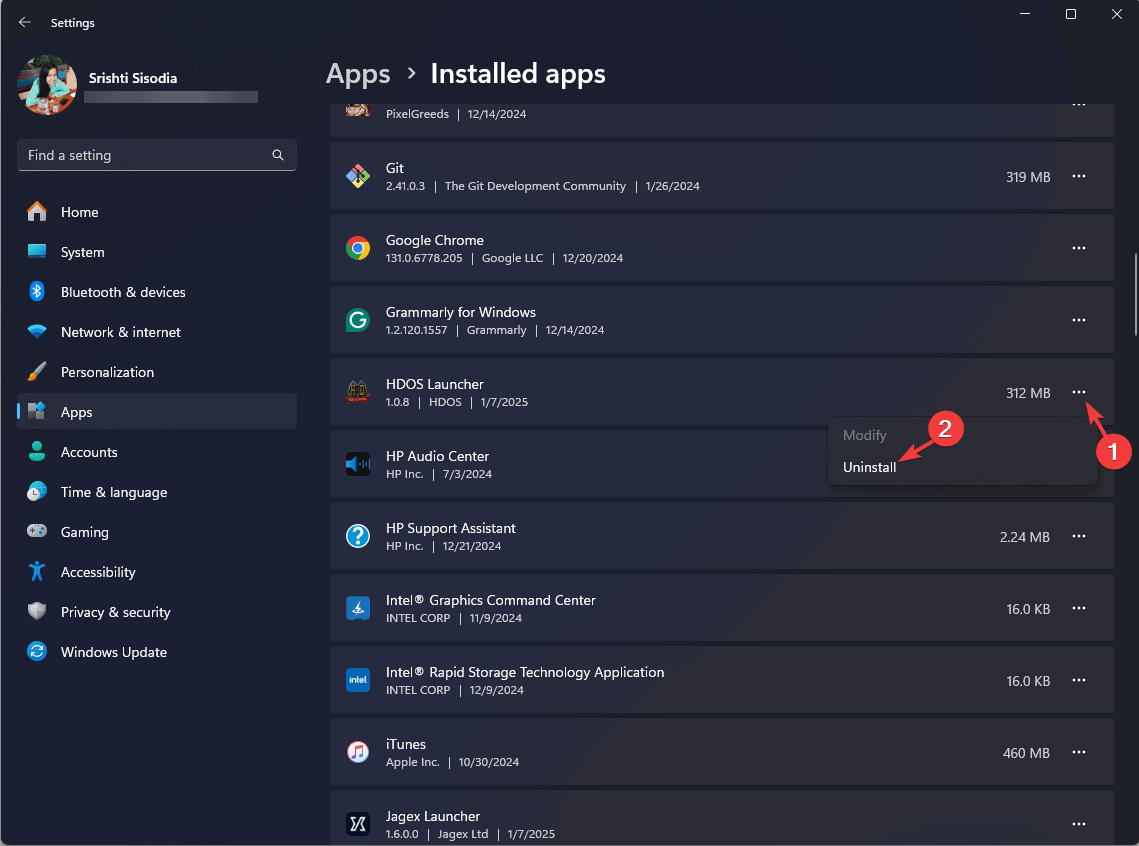
-
Clicca su Disinstalla di nuovo per confermare. Segui gli stessi passaggi per disinstallare Jagex Launcher.
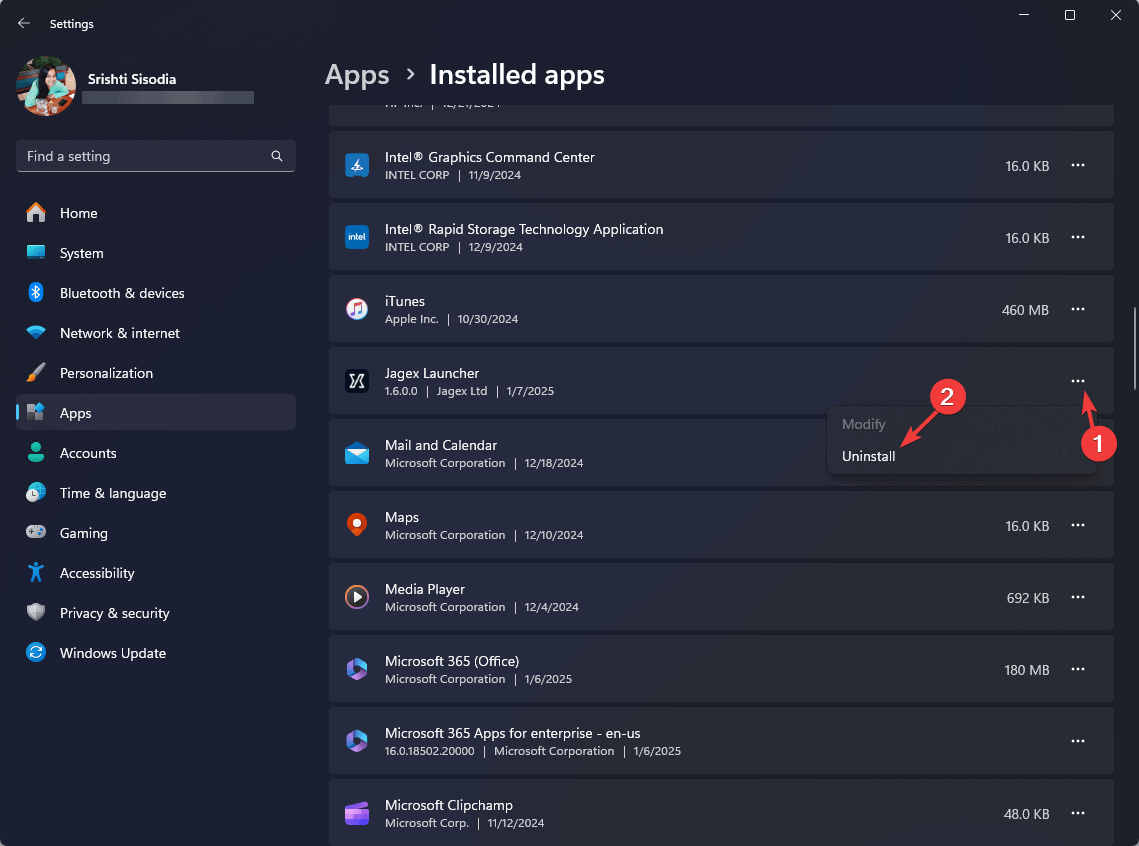
- Successivamente, per rimuovere tutti i file correlati sia al launcher che al client, naviga nei seguenti percorsi dopo aver sostituito il tuo Nome Utente con il tuo nome:
HDOS - C:\Program Files o C:\Program Files (x86) Jagex Launcher - C:\Users\[Your Username]\AppData\Local
- Seleziona ed elimina eventuali file residui delle app.
-
Vai al sito ufficiale di HDOS, clicca su Scarica e seleziona la versione adatta per il tuo computer. Una volta che il file è scaricato, fai doppio clic su di esso per avviare l’installazione, quindi segui le istruzioni sullo schermo per completarla.
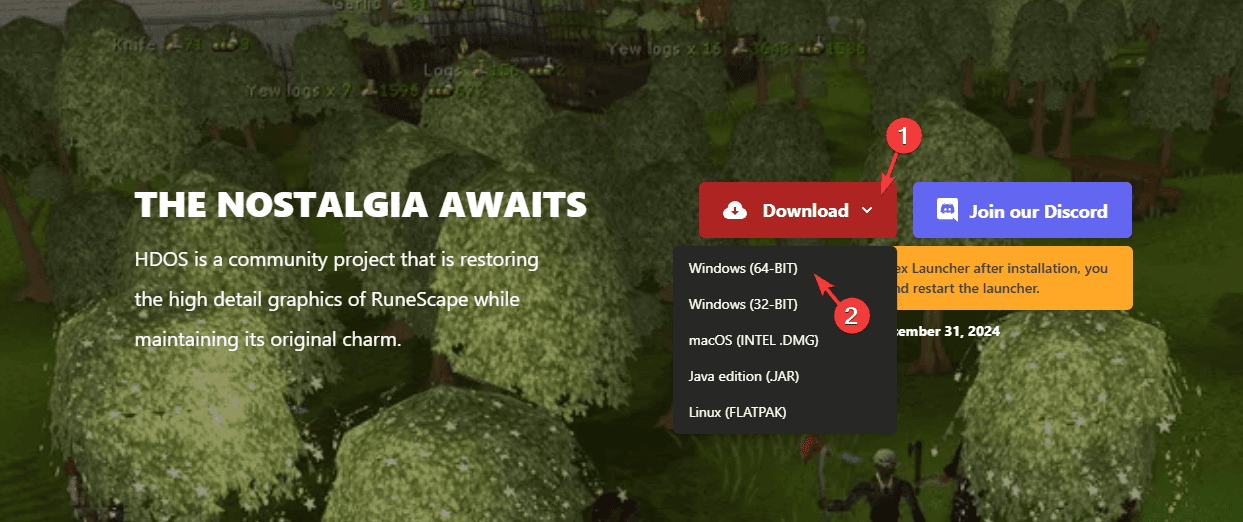
-
Successivamente, vai al sito del Jagex Launcher e clicca su Scarica. Fai doppio clic sul file scaricato e segui le istruzioni sullo schermo per completare l’installazione.
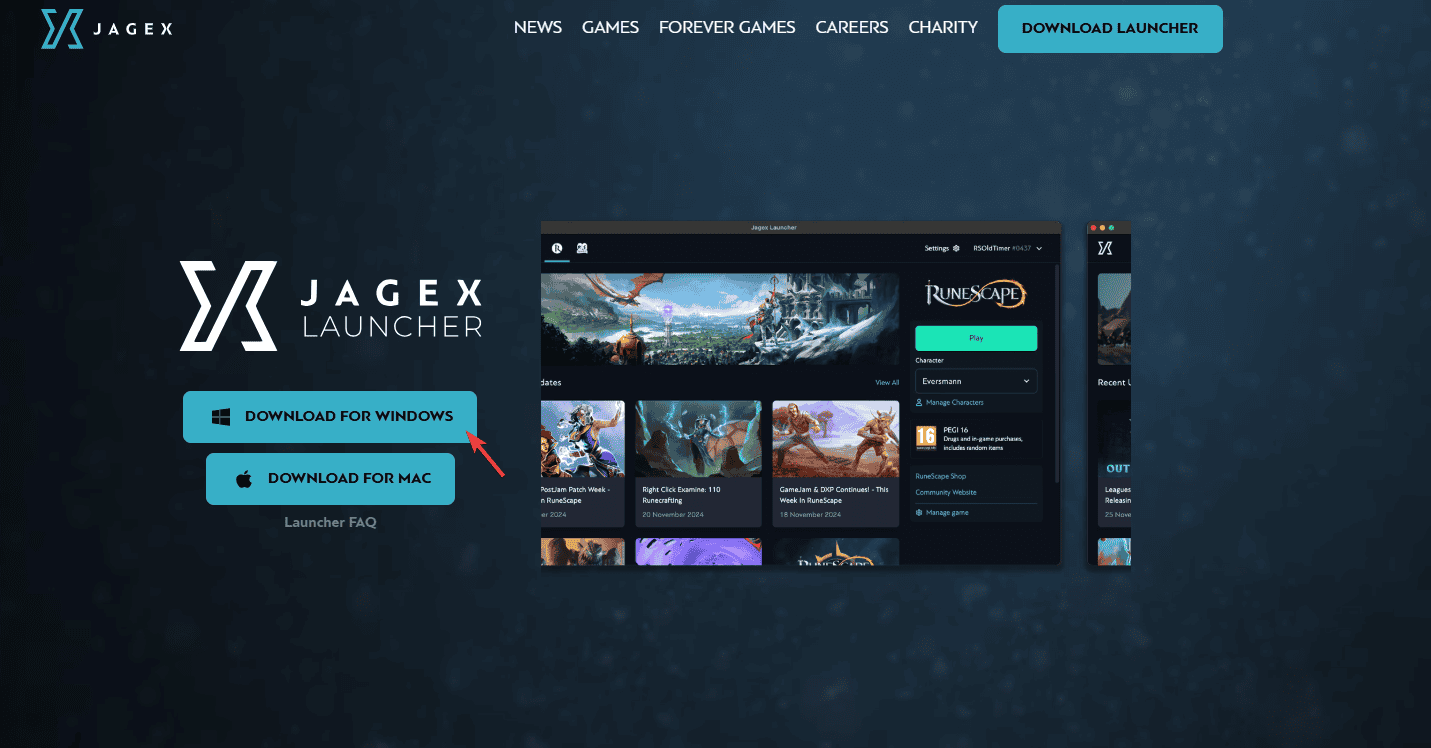
- Entrambe le app sono installate; riavvia il computer per salvare le modifiche.
- Una volta che il PC si riavvia, avvia il Jagex Launcher, vai su RuneScape Old School, trova il Client di gioco e seleziona HDOS.
In conclusione, per risolvere il problema di HDOS non mostrato sul Jagex Launcher, puoi chiudere il Jagex Launcher utilizzando il Task Manager e poi riaprirlo, disabilitare la modalità compatibilità per il launcher, svuotare la cache, disabilitare il firewall o reinstallare sia HDOS che Jagex Launcher.
Se ti stai chiedendo se utilizzare Jagex o Steam per giocare a RuneScape sul tuo computer, abbiamo una guida dettagliata per aiutarti a decidere. In caso il launcher di Jagex non funzioni, scopri come risolverlo.
Se hai suggerimenti o domande riguardo a HDOS non mostrato sul Jagex Launcher, sentiti libero di menzionarli nella sezione commenti qui sotto.













